Är du på jakt efter ett sätt att göra dina musikaliska idéer mer kreativa och dynamiska i FL Studio? Automation Clips erbjuder dig den perfekta möjligheten att förändra olika parametrar över tid och ge din låt mer uttryck. I denna guide kommer jag att förklara vad Automation Clips är och hur du effektivt kan använda dem i din musikproduktionsprocess.
Viktigaste insikterna
- Automation Clips gör det möjligt för dig att tidsstyrt ändra parametrar i FL Studio.
- En genomtänkt placering av klippen i spellistan ger mer överskådlighet.
- Flexibilitet i utformningen av kurvor bidrar till den kreativa friheten.
Steg-för-steg-guide
För att få ut det bästa av Automation Clips går vi steg för steg genom processen. Du kommer att utveckla ett lead-ljud och integrera det i din låt.
1. Ljudval och förberedelser Först är det viktigt att du tänker igenom vilket ljud som ska byggas in i din låt. Helst väljer du ett lead-ljud som du vill introducera successivt. Tänk på vid vilken punkt låten ska få denna del att framträda.
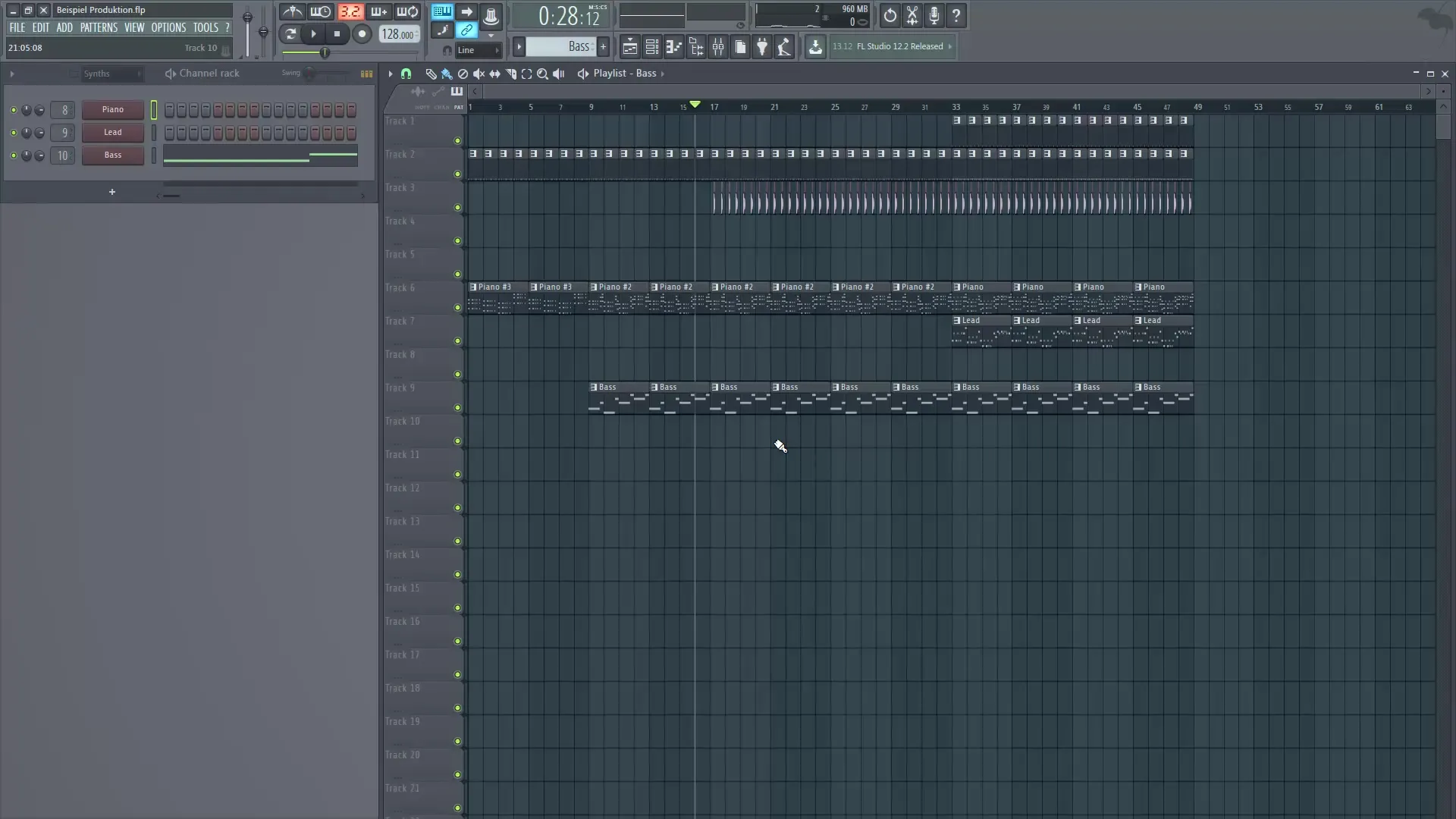
2. Mixer-inställning och lägga till filter Nu bör du öppna din mixer och lägga till ett filter, som Fruity Filter, på en fri effektkanal. Börja med filterets grundinställningar och justera high-pass-filtret för att först skapa ett mjukt ljud.
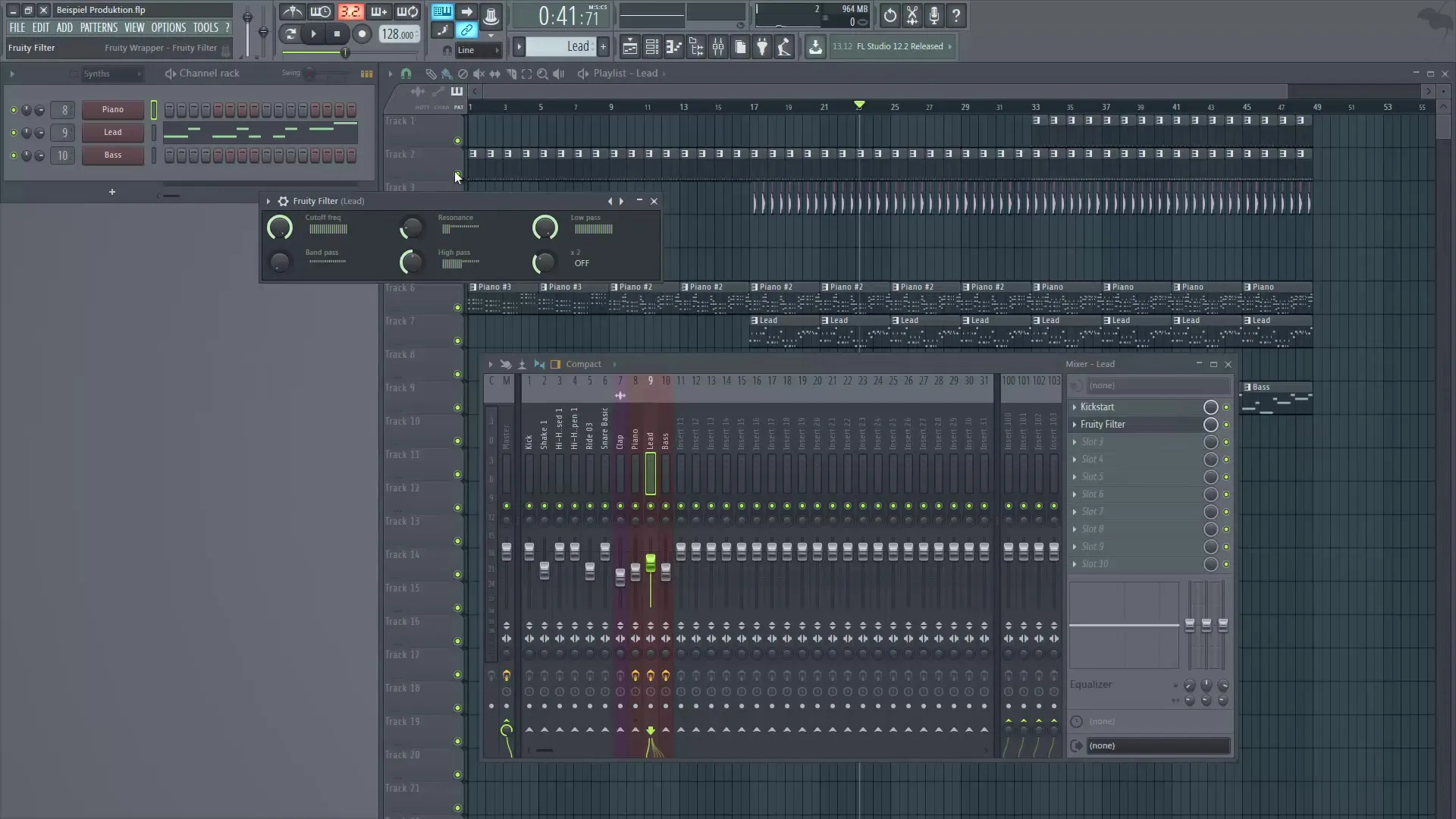
3. Justera cutoff-reglaget För att göra ljudet dynamiskt, experimentera med cutoff-reglaget. Genom att dra ner reglaget för low-pass-filtret ändrar du ljudets frekvenser. Detta lägger grunden för hur du vill introducera ljudet i låten.
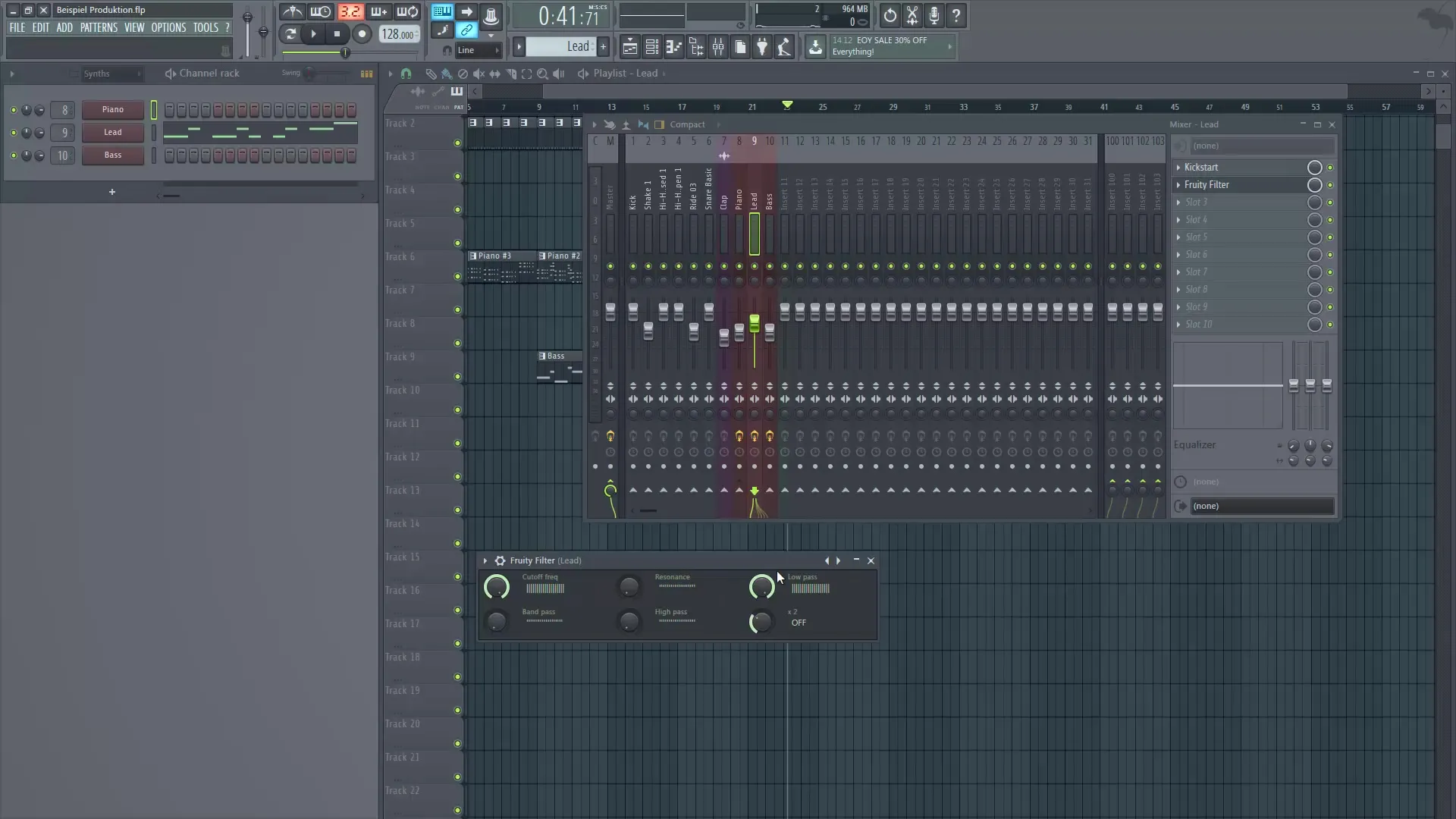
4. Skapa automationsclip Här kommer automationsclipet in i bilden: Högerklicka på reglaget som du vill automatisera och välj "Create Automation Clip". Detta skapar ett nytt automationsområde i din spellista.
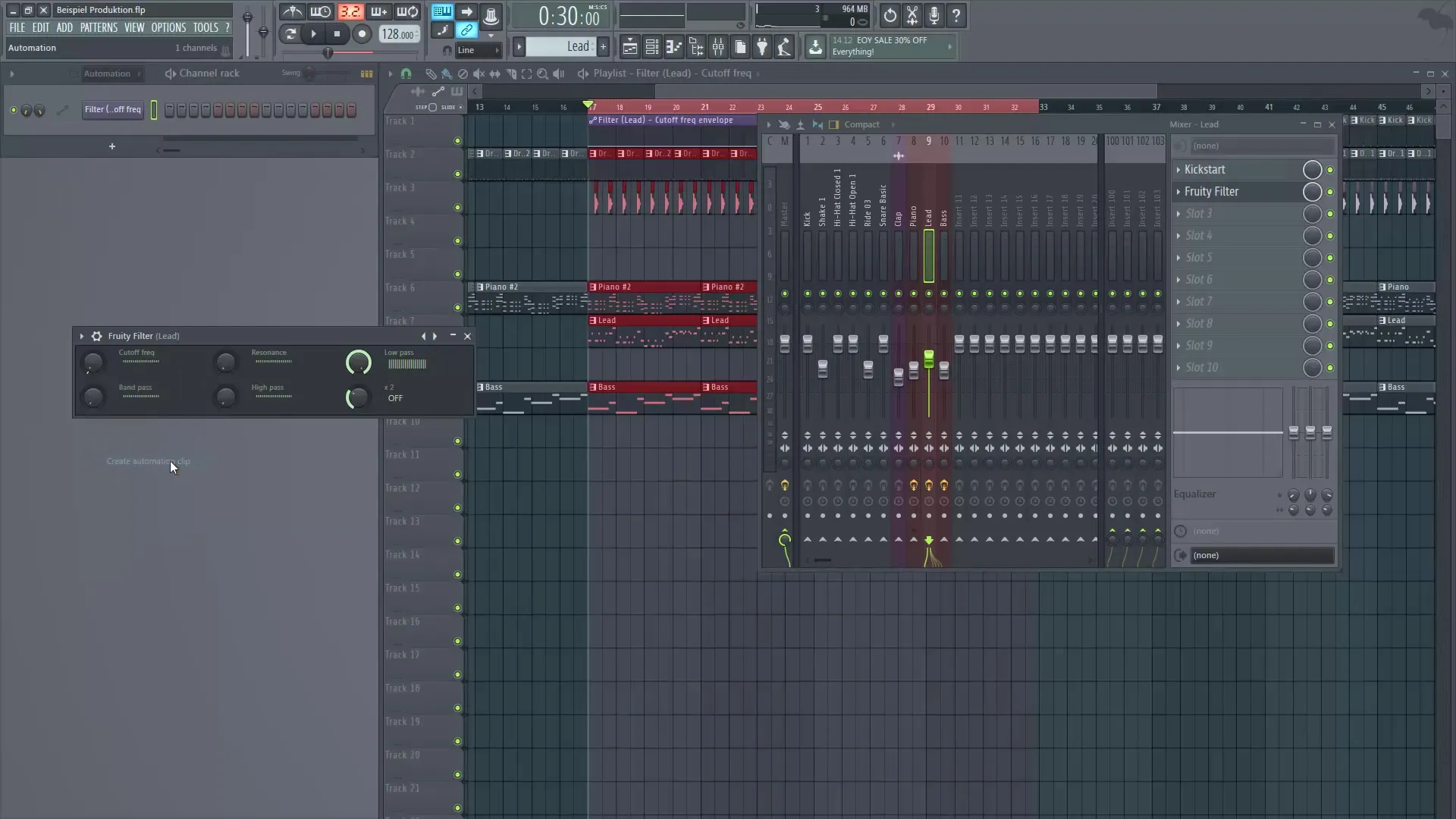
5. Positionering av automationsclip För att säkerställa att automationen har rätt effekt, dra clipet till en lämplig plats i spellistan. Det är förnuftigt att placera detta under instrumentclipet för att behålla en klar förståelse av strukturen.
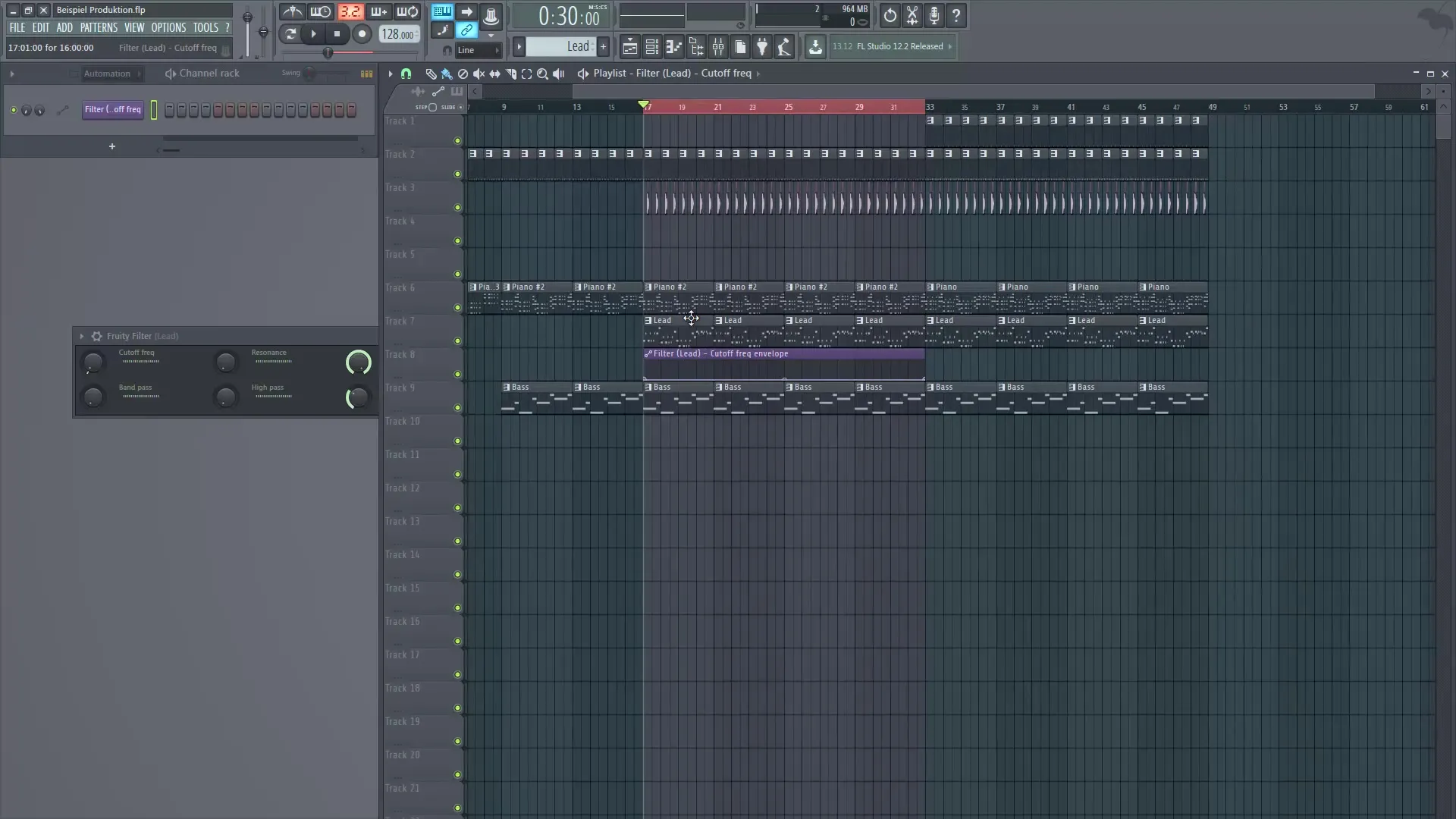
6. Justera automationskurvan Nu zoomar du in på automationskurvan och drar den uppåt för att långsamt höja cutoff över tid. Du kan också justera kurvan för att uppnå olika effekter, som mjuka övergångar eller plötsliga förändringar.
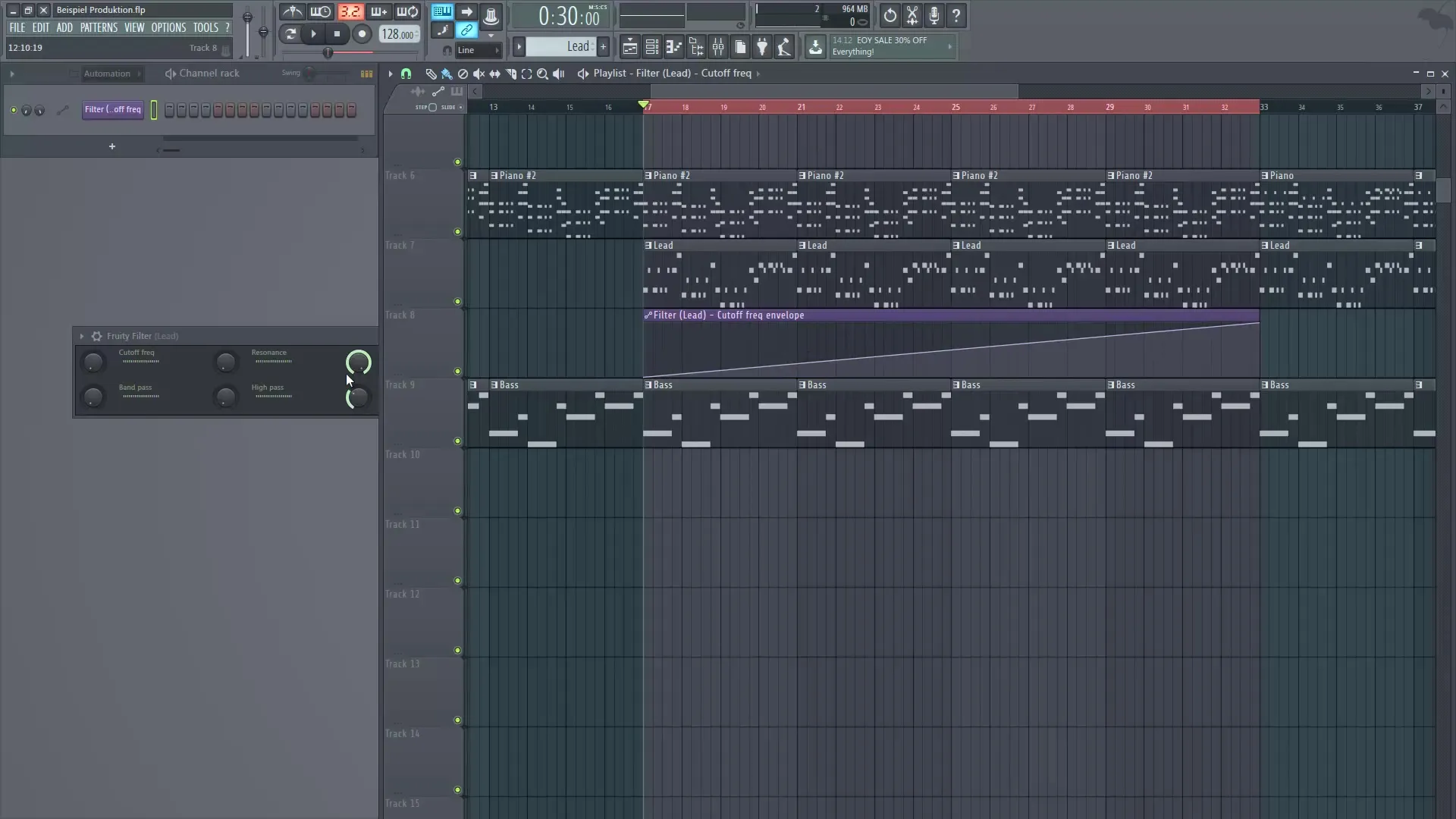
7. Finjustering av automationspunkterna Experimentera med kurvan genom att lägga till fler kontrollpunkter för att förändra förloppet. Du kan skapa stigande eller fallande kurvor för att öka ljudets dynamik.
8. Namnge automationsspåret Varje automationskurva får automatiskt ett namn. Du kan justera detta för att öka överskådligheten. Till exempel kan "Lead Cutoff" vara hjälpsamt för att omedelbart förstå vilken effekt det handlar om.
9. Automatisera effekter för andra instrument Förutom att automatisera ditt lead-ljud kan du också automatisera andra instrument, som till exempel Kickstart-effekten för ditt piano. Det skapar en intressant dynamikförändring i låten under refrängen.
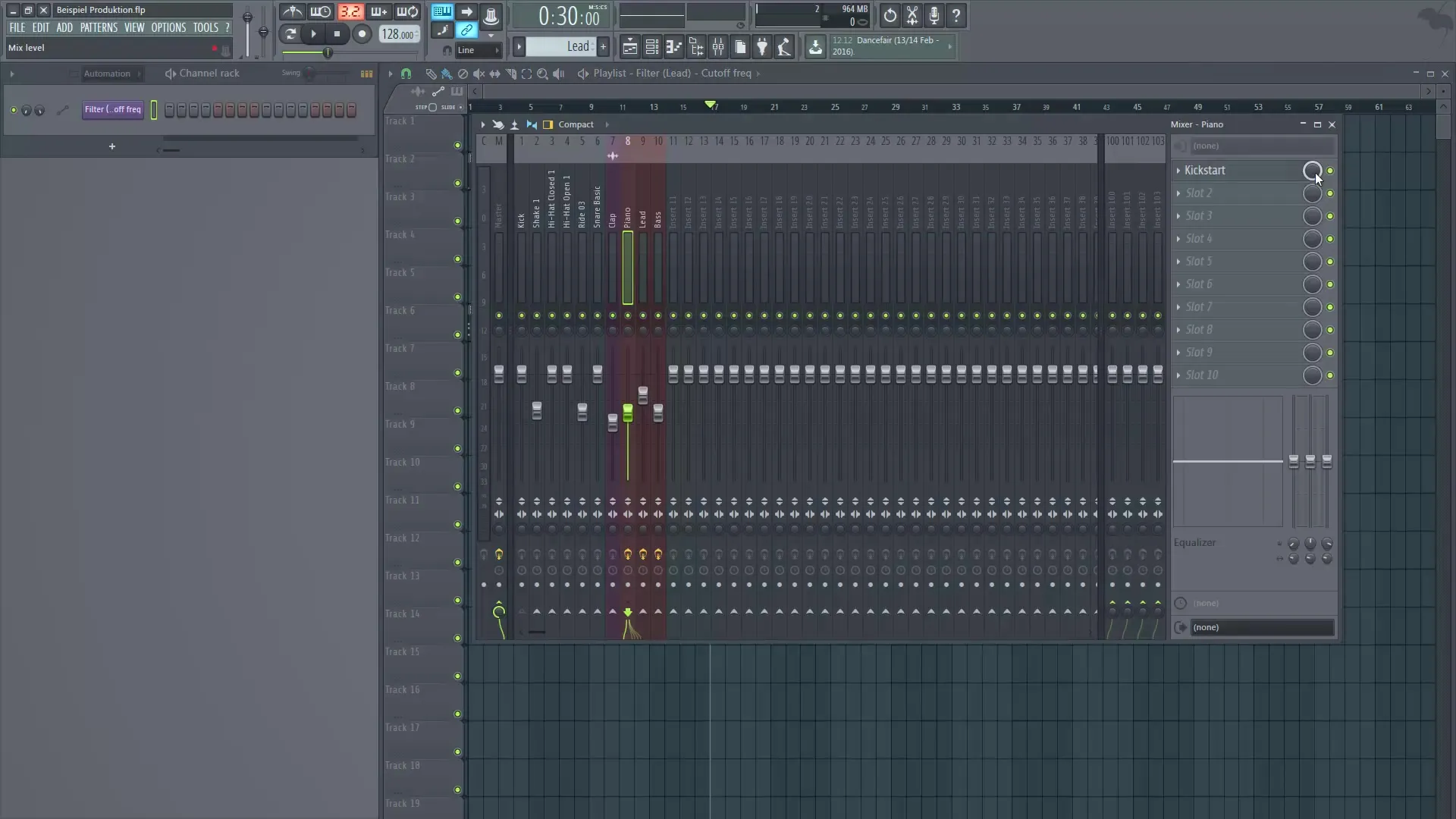
10. Testa övergången Spela upp avsnittet för att höra hur ljudet utvecklas och om automatiseringarna fungerar som önskat. Var noga med att övergången låter naturlig och att låten förblir smidig.
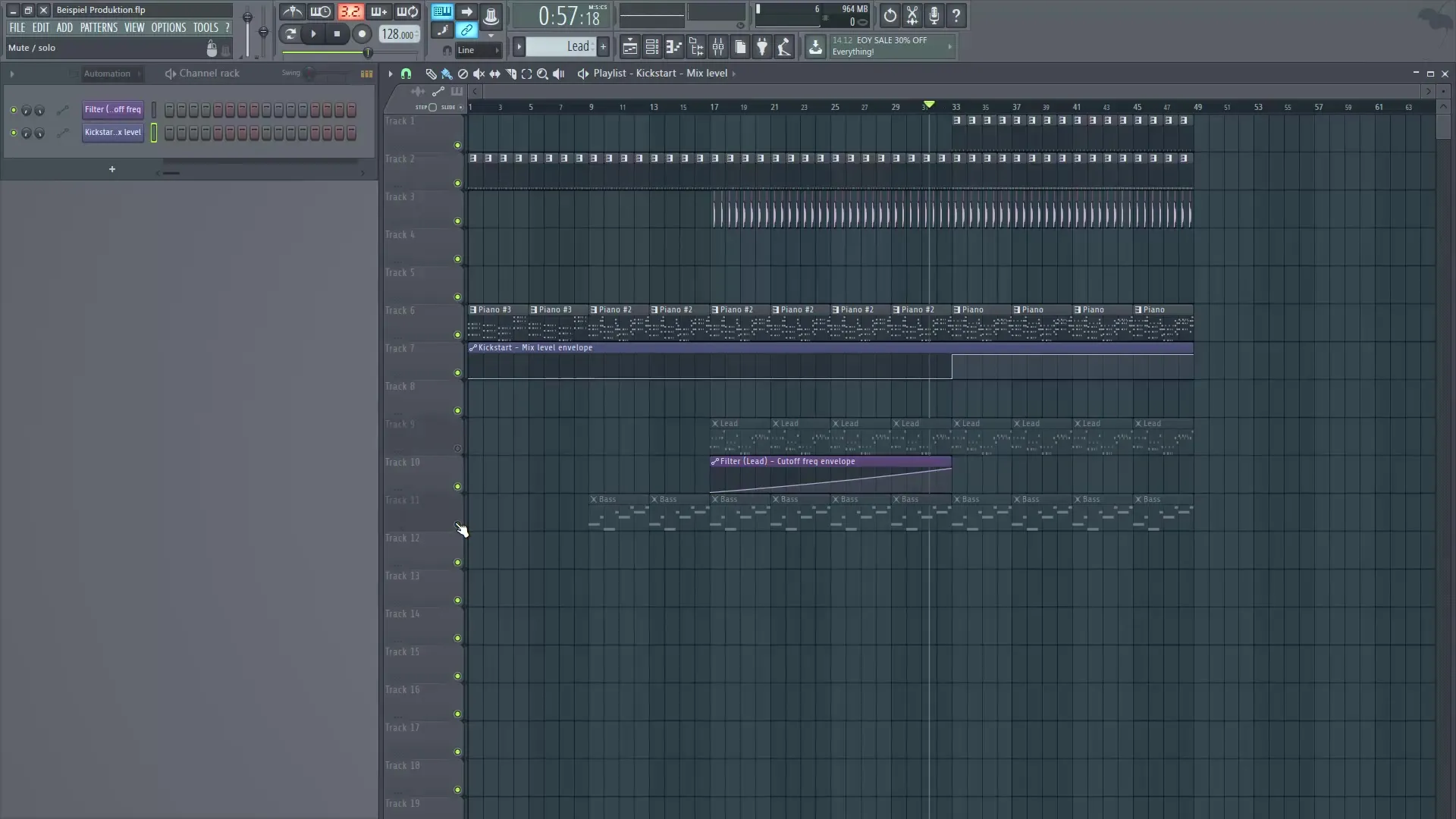
Sammanfattning – Använda automationsclips i FL Studio
Automation Clips ger dig möjlighet att styra klangförändringar och ge din låt mer djup och känsla. Du har lärt dig hur man skapar ett automationsclip i FL Studio, samt hur man justerar olika parametrar för att skapa kreativa övergångar i dina låtar.
Vanliga frågor
Hur skapar jag ett automationsclip i FL Studio?Högerklicka på reglaget och välj "Create Automation Clip".
Varför ska jag använda automationsclips?De tillåter dig att förändra en parameter över tid och ger din låt mer dynamik.
Kan jag skapa flera automationsclips för olika effekter?Ja, du kan skapa ett eget automationsclip för varje önskad förändring av en parameter.
Sparas automationsclipet i spellistan?Ja, automationsclipet visas i din spellista och kan redigeras och flyttas där.
Hur namnger jag automationsclipet?Du kan ändra namnet genom att dubbelklicka på clipet och ange det önskade namnet.


